윈도우 컴퓨터를 사용 중에 화면을 잠그는 제일 쉬운 방법은 단축키 Window + L 키를 눌러 곧바로 잠금 화면으로 만드는 것입니다.
하지만 키보드를 사용할 수 없는 특수한 경우 단축키를 사용하지 않고 화면 잠금 실행 아이콘을 만들어 해당 아이콘을 클릭해서 화면 잠금을 만들 수도 있습니다.
즉, 윈도우 잠금 화면을 작동하는 명령어를 실행 아이콘으로 만들어 바탕 화면이나 작업 표시줄에 추가해서 쉽게 화면 잠금을 실행할 수 있도록 만들 수가 있습니다.
이번 글에서는 윈도우 즉시 화면 잠금 아이콘을 만들어 바탕 화면이나 작업 표시줄에 추가 하는 방법에 대해 알아보겠습니다.
윈도우 바탕 화면에 즉시 화면 잠금 아이콘 만드는 방법
1. 첫 번째 단계로 바탕 화면에 즉시 화면 잠금 실행 아이콘을 만들어 보겠습니다.
2. 바탕 화면에 마우스를 놓고 오른쪽 버튼을 클릭해서 새로 만들기 > 바로 가기를 차례대로 클릭합니다.
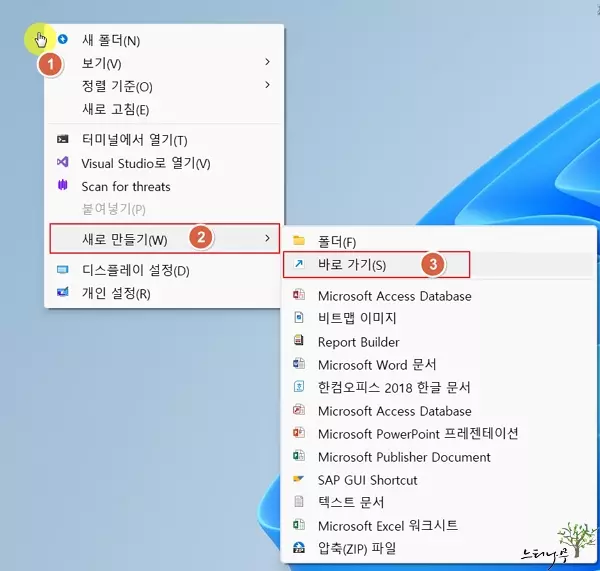
3. 바로 가기 만들기 창에서 아래 화면 잠금 명령어를 항목 위치 입력에 붙여 넣기 하고 다음 버튼을 클릭해 줍니다.
- C:\Windows\System32\rundll32.exe user32.dll, LockWorkStation
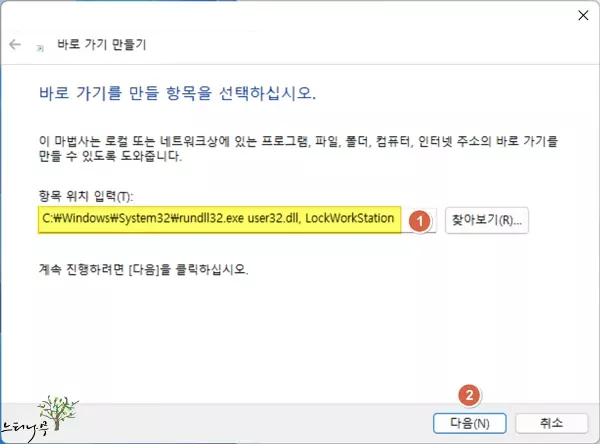
4. 바로 가기에 사용할 이름을 입력하는 창이 나타나면 적당한 이름을 입력하고 마침 버튼을 클릭해서 바로 가기 실행 아이콘을 바탕 화면에 추가합니다.
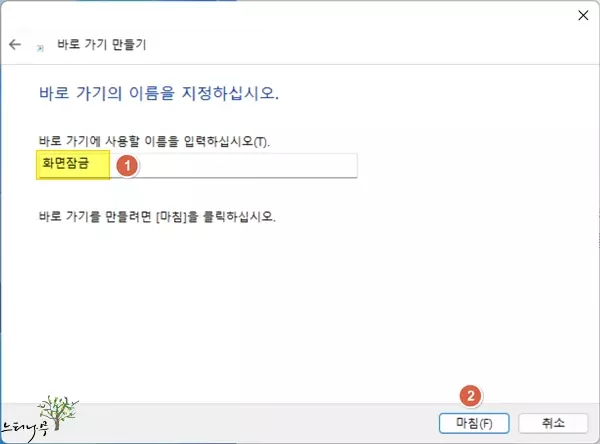
5. 바탕 화면에 방금 만든 ‘화면잠금’ 바로 가기 아이콘이 추가 된 것을 확인할 수 있습니다.
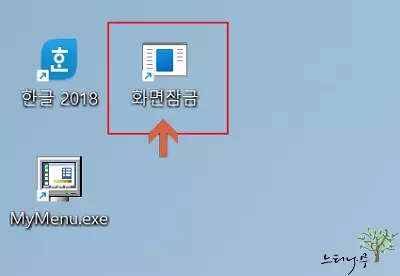
윈도우 바탕 화면 바로 가기 아이콘 변경하기
1. 바탕 화면에 만들어진 기본 아이콘을 그대로 사용해도 되지만 실행 명령어에 어울리는 아이콘을 변경해 보겠습니다.
2. 바로 가기 아이콘을 선택하거나 마우스를 올려 놓은 상태에서 오른쪽 버튼을 클릭해서 속성을 클릭합니다.
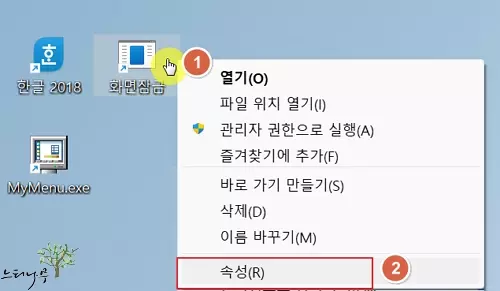
3. 바로 가기 아이콘 속성에서 아이콘 변경 버튼을 클릭해 줍니다.
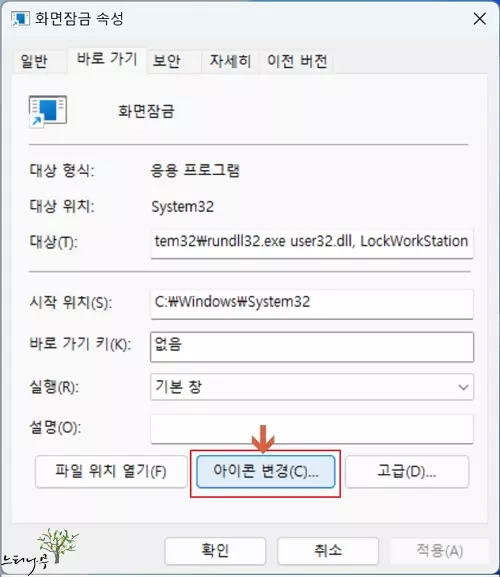
4. 화면 잠금 바로 가기 아이콘에 어울리는 적당한 아이콘을 찾아서 선택하고 확인 버튼을 클릭해서 아이콘을 변경해 줍니다.
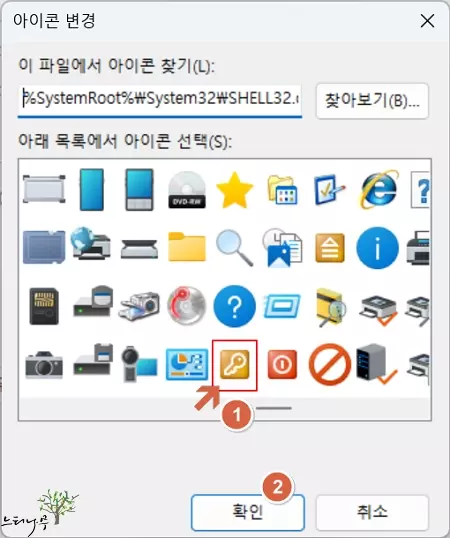
윈도우 바탕 화면의 바로 가기 아이콘을 작업 표시줄에 추가하는 방법
1. 바탕 화면의 아이콘을 실행하기 위해서는 바탕 화면의 아이콘이 보이도록 열린 창들을 닫거나 이동해서 아이콘이 나타나도록 해서 마우스 더블 클릭해서 실행해야 합니다. 따라서 좀 더 쉽게 실행할 수 방법을 알아 보아야 합니다.
2. 실행 아이콘을 실행하는 가장 쉬운 방법은 윈도우 작업 표시줄에 추가해서 실행하는 방법입니다.
3. 바탕 화면에 있는 실행 아이콘 중에 작업 표시줄에 고정할 아이콘을 선택해 줍니다.
4. 방금 위에서 만든 ‘화면잠금’ 아이콘을 선택하고 마우스 오른쪽 버튼을 클릭한 다음 작업 표시줄에 고정을 클릭하면 윈도우 작업 표시줄에 해당 실행 아이콘이 추가되어 집니다.
5. 작업 표시줄의 아이콘은 한 번만 클릭하면 곧바로 실행되니 좀 더 편리하게 사용할 수 있게 됩니다.
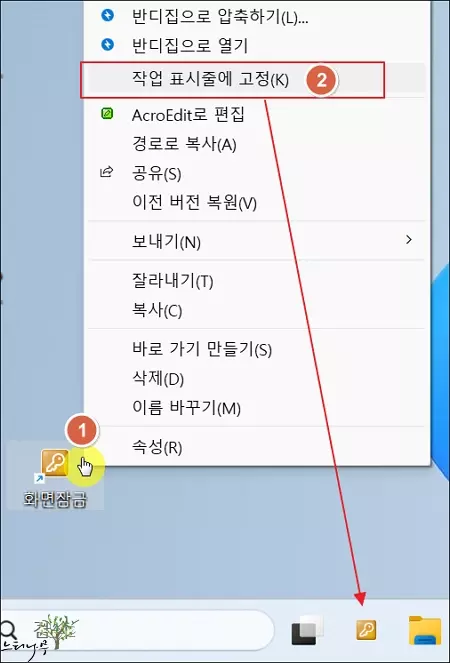
※ 윈도우 작업 표시줄에 아이콘을 고정하는 방법에 대한 좀 더 자세한 설명은 윈도우11의 작업 표시줄에 실행 아이콘을 추가하는 방법 4가지 글을 참고하시기 바랍니다.
마무리
윈도우 컴퓨터에서 중요한 작업을 하고 있거나 다른 사람이 사용하면 안되는 중요한 컴퓨터인 경우 잠깐의 자리 비움에도 화면 잠금으로 컴퓨터를 보호해야 할 필요가 있습니다.
즉시 화면 잠금 실행 아이콘을 작업 표시줄에 고정하고 자리를 비울 때 클릭 한 번으로 윈도우 잠금 화면이 작동되도록 해서 사용하면 무척 편리할 것이라 생각됩니다.
※ 함께 읽으면 도움이 될 만한 다른 포스팅 글입니다.
♥ 이 글이 도움이 되었기를 바랍니다. ^-^
댓글로 흔적을 남겨 주세요.